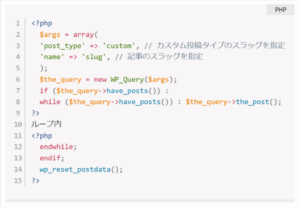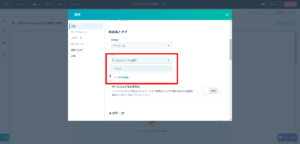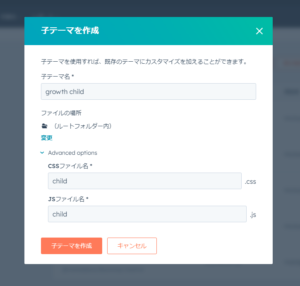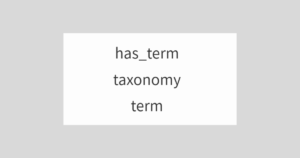私はWindowsPCを使用して作業を行っています。
作業するうえで効率化できるところはないか日々見直しています。
今回は私が作業効率化のために行っていることをまとめてみました。
随時更新していこうと思っています。
ショートカット
よく使うショートカットをまとめました。
| ウィンドウの切り替え | alt + tab |
| ツールを開く | Win + 数字 |
| 新しいウィンドウでツールを開く | Win + Shift + 数字 |
| ウィンドウを半分にする | Win + 矢印キー |
| ウィンドウを別のディスプレイに移動する | Win + Shift+ 矢印キー |
ウィンドウの切り替え(alt + tab)
結構有名なショートカットですがツールにかかわらずタブの切替が出来ます。
ちなみにalt + Shift+ tabでタブの切り替えを一つ戻ることができます。
タブの切替をマウスを使わずスムーズ行えるので、無駄な動作が入らず集中力を保てます。
ツールを開く(Win + 数字キー)
WinはWindowsロゴキーです。
Win + 数字キーでタスクバーにピン留めしてあるツールをすぐに開くことができます。
タスクバーは画面の下にあるツールのアイコンが並んでいる部分です。

ピン留めの仕方はツールを開いてタスクバーにあるアイコンを右クリックすることで可能です。
10個まで登録できます。
左からWin + 1, Win + 2,,, Win + 0で開く事ができます。
よく開くツールを左側の1,2番目あたりにピン留めしておく左手だけですぐに開くことが出来ます。
新しいウィンドウでツールを開く(Win + Shift + 数字)
先ほどのショートカットにShiftキーを追加すると新しいウィンドウで開くことができます。
ちょっと調べ物をするときに都度新しいタブでChromeブラウザを開いています。
私の場合は、別タブで開くことが多いツールはツールバーの左から9か10番目においています。左手でWin + Shift、右手で数字キーを押すからです。このあたりは自分の好みでどこに置くか選んでください。
ウィンドウを半分にする(Win + 矢印キー)
1画面でウィンドウを見比べるときに使っています。
見比べる際は目を動かす範囲が小さい方が楽なので1画面に半分ずつ並べて作業しています。
←か→で半分に出来ます。↑を使用すると簡単に全画面に広げることが出来ますので、いろいろ試し押しをしてみてください!
ウィンドウを別のディスプレイに移動する(Win + Shift+ 矢印キー)
ディスプレイを2つ以上使っているときに重宝するショートカットです。
メインディスプレイで作業しているときに、ちょっと調べ物をしたいなぁと思ったら
Win + Shift + 数字キーでWebブラウザを開き、検索をする。
いい感じの記事が見つかったら
Win + Shift + 矢印キーでサブディスプレイに移動させて、それを見ながらメインディスプレイで作業をする。
こんな感じでいつもWin + Shift+ 矢印キーのショートカットを使用しています。
Chromeブラウザ
タブを復活させる(Ctrl + Shift + T)
間違えて消してしまったタブを復活させることが出来ます。
ウィンドウごと消してしまった場合でも復活できます。
EdgeやFirefoxでも同様に復活することが出来ました。
あまり使用頻度は高くないですが、覚えておいてよかったと思うことが何度もあります。
スーパーリロード(Ctrl + Shift + R または Ctrl + F5)
CSSや画像の差し替えを行ったときにスーパーリロードを行えばキャッシュをクリアしながらリロードできます。
Web制作従事者がよく使うショートカットです。一応記載しました。
便利ツール
辞書ツール
Windowsに標準である機能ですが便利ツールとして紹介しています。
短縮形の文字を入れることで予測変換で任意の文字、文章を出せるようにする機能です。
よく使う文章を入力することで、ちりつもでかなりの時間が節約できます。
ちなみに私が一番最初に登録した単語は「お世話になっております。」です笑
「おせ」と入力することで変換に出るようになっています。
以上です。いかがだったでしょうか。
一つでも参考になれば幸いです。